谷歌Meets、Zoom和Microsoft Teams等视频会议和录音软件越来越受欢迎,特别是在新冠肺炎之后。然而,Teams因为其有价值的功能、Office 365协作以及与Slack等第三方应用的集成而受到青睐。
无论是正式会议还是课堂录音,都是为了以后使用或与他人分享而录制的。然而,当这些录音不再有用时,人们希望释放存储空间。另外,您可能不小心记录了一次会议,并将其发布在Microsoft Teams频道的帖子上。
在这个场景中,您肯定会问如何删除Teams记录。由于这些录音保存在OneDrive或SharePoint而不是Microsoft Stream,下面的信息将对您有所帮助。让我们走进细节!
球队会自动删除录音吗?
毫无疑问,只有已经开始录音的人或者有权限的人才可以删除录音。然而,这些录音也会在更新后的Microsoft Teams应用程序中删除。
新创建的会议(tmr)录音最长期限为20天,而小组对话最长期限为21天。但是,从创建之日起,通过OneDrive和SharePoint访问和下载录音的持续时间为60天。过了这段时间,所有的录音都会被自动删除。
但是请记住,管理员可以将会议记录的过期时间设置为永不自动过期。这样,您可以随时访问录音,管理员可以在方便的时候删除它们!
如何删除球队录音
Microsoft Teams是一个全面的视频会议平台,可以帮助您进行实时协作,从而使您能够为多种目的共享内容。虽然市场上也有其他软件,但它的优势在于其额外的效率和协作功能。你可以使用微软的其他应用程序来共享文档和其他文件,以提高你的工作效率。这最终会提高团队的生产力。
此外,你还可以使用表情符号、动图和链接进行高级交流。甚至可以为用户提供极好的在线会议体验。毫无疑问,人们可能会遇到一些问题,但删除Teams记录是最重要的。因此,您必须遵循精确的步骤来获得所需的结果。
特点:
- 用它专业的界面增加注意力
- 无法复制团队或渠道
- 提供简单快捷的基于web的处理
下面是如何轻松删除Teams Recording的一步一步教程:
步骤1。首先,你必须下载并安装这个团队,然后打开你的账户,或者直接在它的门户网站上注册。现在,从左列菜单中选择“聊天”选项来检查记录。在另一种情况下,点击“Teams”,然后在所需的通道下点击“General”>“Posts”选项卡。

步骤2。无论你是在“帖子”部分还是“聊天”部分找到录音,按下它可以获得“在微软流中打开”的选项。单击此选项将转到流媒体选项。

步骤3。在最后一步,你需要点击“三个点”菜单,然后点击“删除”按钮。在确认信息中,选择“删除视频”。你都完成了!

录制团队与EaseUS RecExperts的会议
尽管您可以在Microsoft Teams上进行流媒体和录制,但您可以选择另一个屏幕录制软件这是明智的,如果你想克服所有问题之前,期间和之后的录音。为了更高的质量和更高的效率,EaseUS RecExperts一定是您的选择。
它是连贯和全面的软件,以帮助您更好的录音。它让你在Windows 10上录制全屏或者记录屏幕/窗口的特定区域。通过记录的开始时间、持续时间和名称,您可以通过任务调度器功能轻松地调度记录。另外,它的自动分割和自动停止功能,帮助您在给定的时间分割和停止录音。
甚至可以打开GPU硬件加速,通过使用最小的系统资源来获得更好的记录质量。此外,控制音频和视频参数都在您的控制。甚至你可以调整音量,选择标准质量,高质量,或原汁原味。在录制讲座或教程的情况下,您可以快速使用网络摄像头的功能来记录您的实时视频与屏幕。另外,这是可能的同时录制系统音频和麦克风.
特点:
- 支持多种音频和视频输出格式
- 调整帧率、比特率和采样率
- 在记录时捕获截图
- 你可以用内置的媒体播放器播放视频
- 保留你的视频/音频/图片记录的历史
下面是关于如何使用它来记录Teams记录的一步一步的教程:
步骤1。下载完成后,启动录屏软件。你会在屏幕上看到一个小面板,上面有很多选项。

步骤2。在面板上,可以通过点击“全屏”选项记录整个屏幕,也可以通过点击“区域”选项记录特定的区域。现在,将光标拖到屏幕上以选择所需的区域。
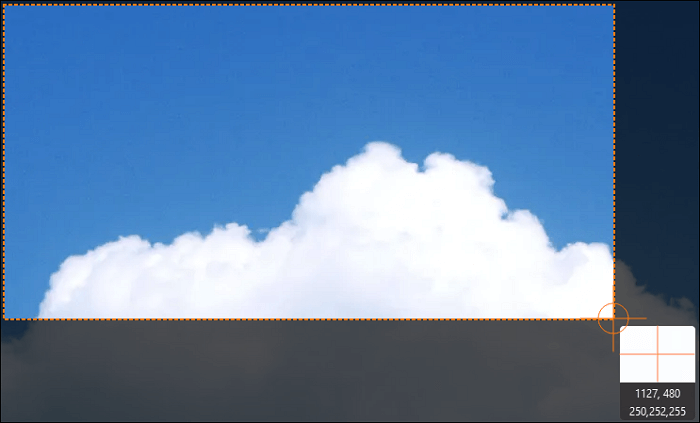
步骤3。要进行网络摄像头录制,请连接一个网络摄像头,并从主面板上单击“网络摄像头”按钮。此外,还可以从设置中进一步选择输出格式、质量和帧率。
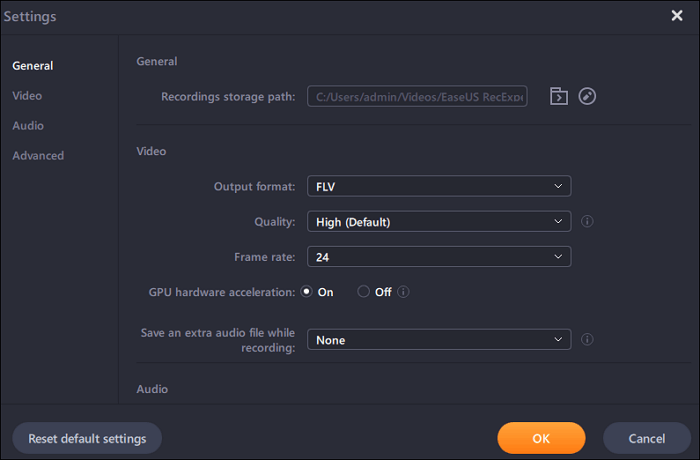
步骤4。现在,点击“REC”按钮开始录音。
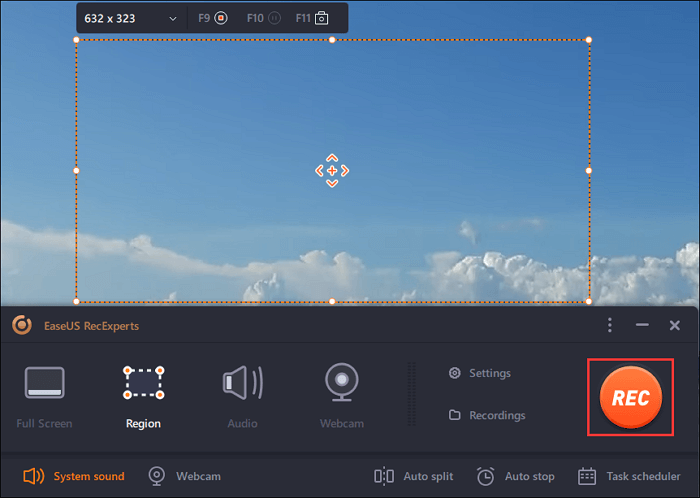
第5步。完成后点击“停止”按钮。当用户停止录制时,录制的视频会显示在屏幕上。编辑功能提供了修剪、重命名文件或提取音频等功能。你也可以通过按F11来截图。
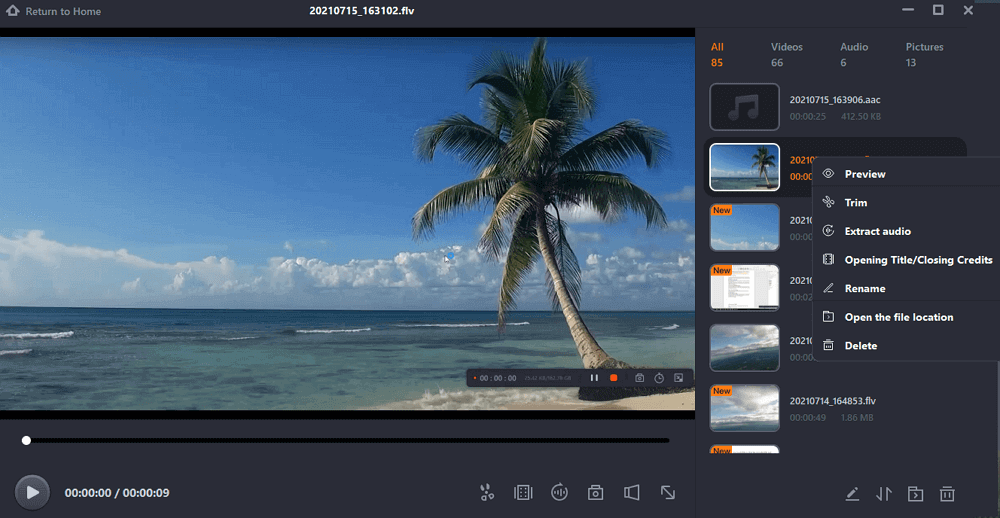
使用EaseUS RecExperts管理团队会议记录
你现在肯定没有时间检查或编辑录音。因此,EaseUS RecExperts保存了所有的视频,音频和图片的记录,所以您可以毫不费力地管理任何记录,只要可行。
下面是学习如何管理团队记录:
步骤1。录制完成后,点击主界面上的“录音”文件夹,打开录音列表。
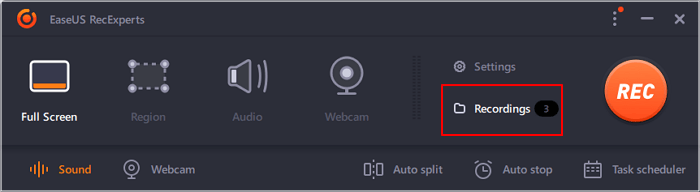
步骤2。现在,选择“视频”,“音频”,或“图片”,以获得您想要管理的内容。在这里你应该选择“视频”,选择团队会议记录并修剪它,调整音量,捕获一个截图,或按你想要的播放它。
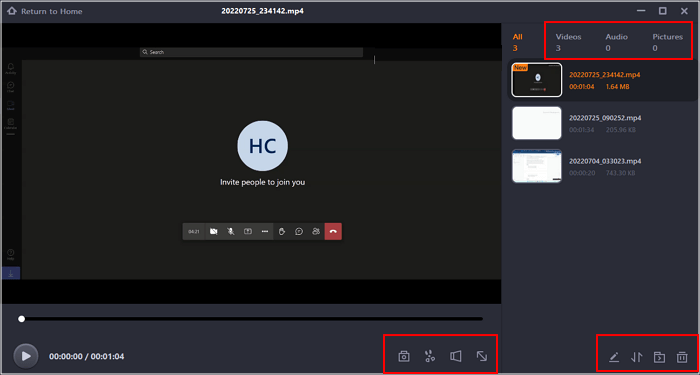
步骤3。一旦完成,点击“保存”选项卡,重命名文件,并点击“导出”按钮,保存编辑过的录音到您的设备。
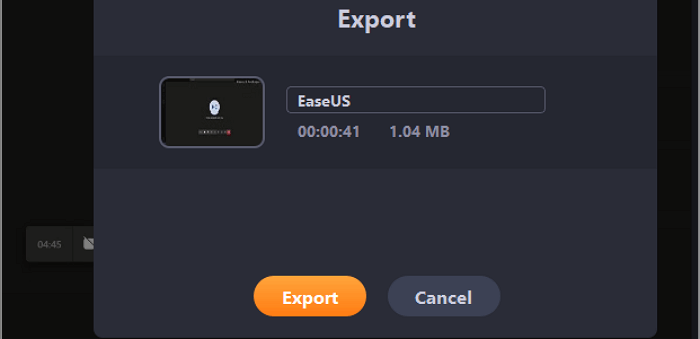
结论
现在,在为您提供了所有相关信息之后,是时候总结关于如何删除Teams记录的指南了。实际上,执行这个任务比较容易,但您可能会发现它很复杂。所以你应该开始使用一个理想的录音软件,在删除录音时不会产生任何问题。EaseUS RecExperts被证明是这方面的最佳合作伙伴。它不仅可以帮助您高效地记录,还可以管理相关任务,无论是编辑或删除。
这个页面有用吗?

